Hvis du var en af de mennesker, der har brugt Android i meget lang tid, behøvede du ikke rigtig bekymre dig om kontakter, fordi alt håndteres af Google. Men hvis du planlægger at migrere til en iPhone med et helt nyt operativsystem, skal du huske på, at Google ikke længere håndterer dine kontakter. I stedet søger du hjælp fra iCloud til at administrere alle dine kontakter. Så hvordan skal du flytte alle kontakter fra din nuværende Android-smartphone til iPhone? Nå, start ikke med at bekymre dig allerede, da vi vil hjælpe dig nøjagtigt hvordan man overfører kontakter fra Android til iPhone:
Aktivér Google Sync for kontakter på din Android-enhed
Før du fortsætter med at smide eller sælge din Android-enhed, skal du først kontrollere dine kontoindstillinger. Følg blot nedenstående trin for at få det gjort:
- Gå til Indstillinger på din Android-smartphone, og tryk på “Brugere og konti ”. Her skal du trykke på "Kontosynkronisering".
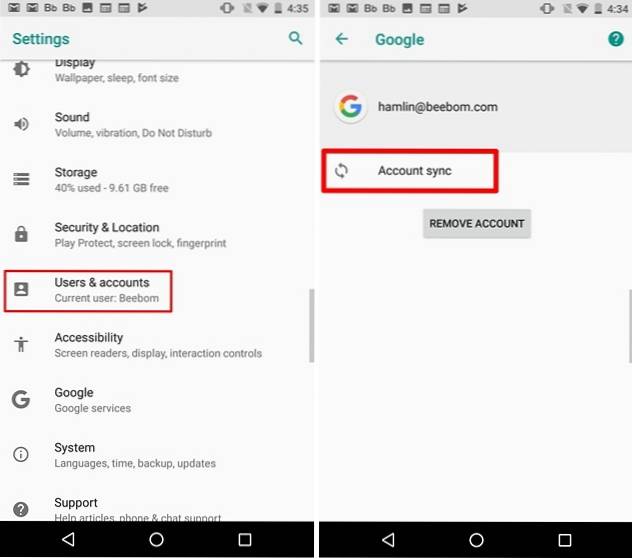
- Når du er færdig, skal du rulle ned til kontaktsektionen. Som standard er synkroniseringsindstilling for "Kontakter" er aktiveret. Hvis ikke, skal du bare aktivere det ved at flytte skyderen.
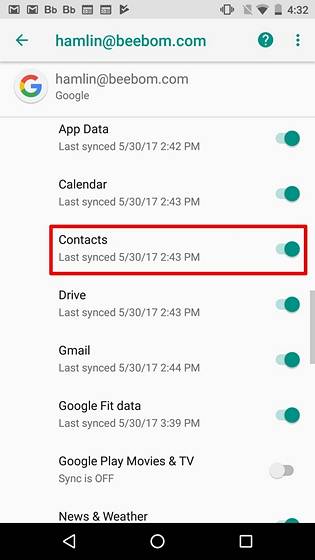
Overførsel af kontakter fra Google til iCloud
Nu hvor du har aktiveret Google-synkronisering for alle dine kontakter på din Android-enhed, skal du gå til Google Kontaktpersons websted og blot følge nedenstående trin for at downloade kontakterne i et vCard-format:
- Når du er på hjemmesiden, skal du klikke på "Mere" i venstre rude og klik på "Eksport". Nu vil du bemærke en ny pop op-skærm på skærmen. Klik på “Gå til gammel version”.
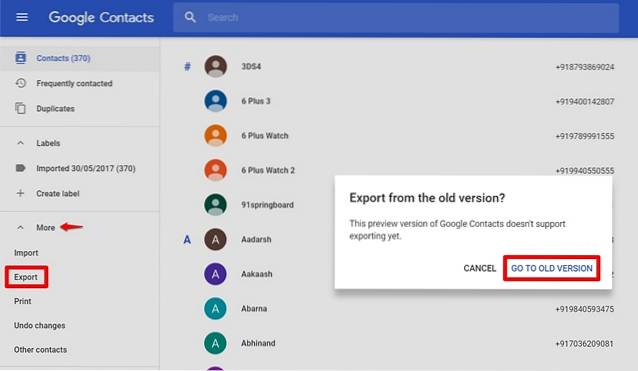
- Når du er på det ældre websted, skal du klikke på "Mere" og klik "Eksport" igen.
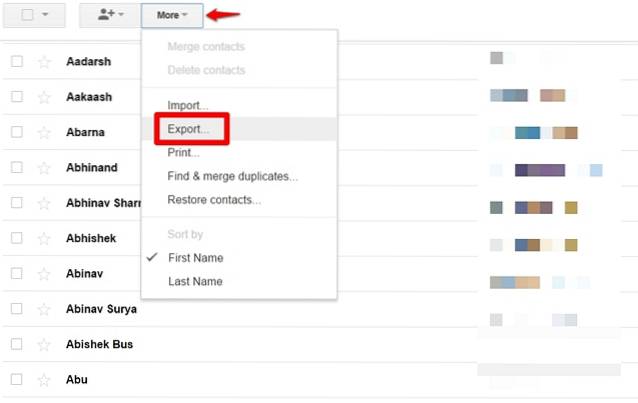
- Når et nyt vindue åbnes på din skærm, skal du vælge "Alle kontakter" og vælg “VCard-format” for eksportformatet. Når du er færdig, skal du klikke på "Eksport". Dine kontakter downloades nu som en fil på din computer.
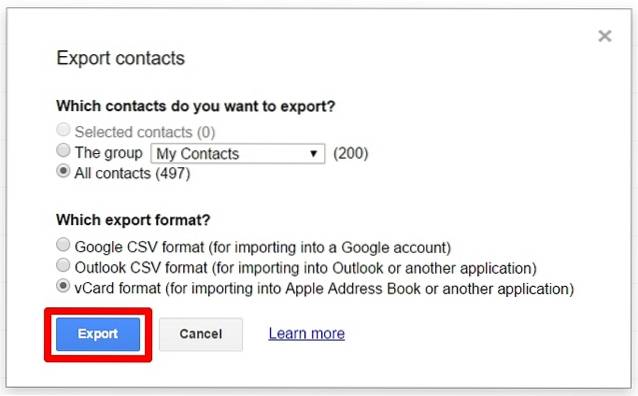
- Gå nu over til Apples iCloud-websted og log ind med din Apple-konto hvis du har en. Ellers skal du oprette en ny.

- Når du er logget ind, skal du klikke på "Kontakter".
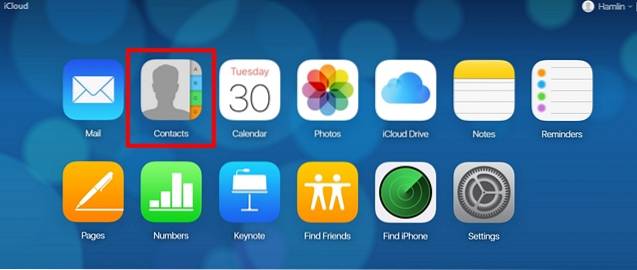
- Når du er på siden Kontakter, skal du gå til Indstillinger,angivet med en tandhjulsikon nederst til venstre på skærmen, og klik på “Importer vCard”. Et nyt vindue åbnes nu, så du kan gennemse og vælge den vCard-fil, du lige har downloadet. Klik på "Åben".
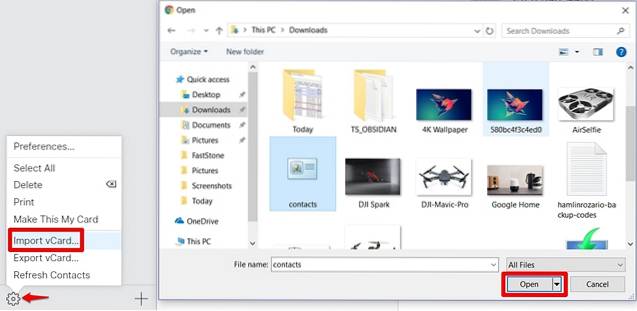
- Nu vil du bemærke, at alle dine Google-kontakter er blevet overført til iCloud.
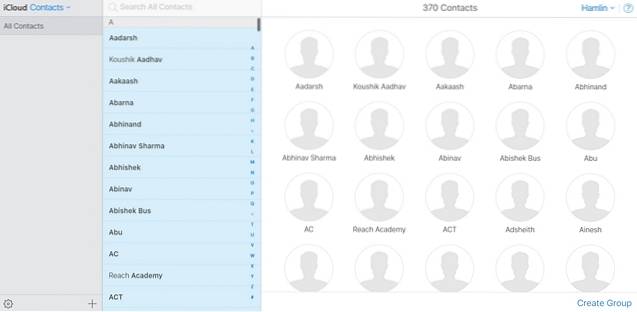
Aktivér iCloud Sync for kontakter på din iPhone
Nu skal du få disse iCloud-kontakter på din iPhone. For at gøre dette skal du blot følge nedenstående trin:
- Gå til Indstillinger på din iPhone og gå til “ICloud”. Når du er i iCloud-indstillingerne, skal du rulle ned til Kontakter og flyt skyderen for at aktivere den.
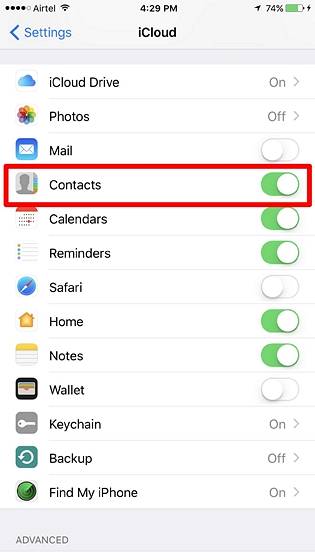
- Gå nu til din telefon app og tryk på sektionen Kontakter. Nu vil du bemærke, at alle dine kontakter fra din Android-smartphone findes på din iPhone.
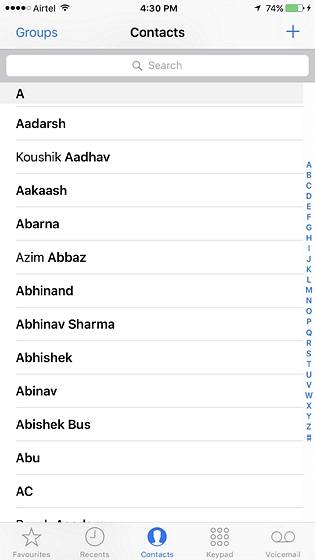
Det er stort set alt, hvad du skal gøre for at overføre alle kontakter fra din Android-smartphone til en iPhone.
Eksporter kontakter fra Android til iPhone via Flyt til iOS-app
Overførsel af kontakter fra din Android til iOS-enhed kan udføres på mere end en måde, især hvis du ikke har startet op og konfigureret din nye iPhone. Takket være Apples Move to iOS-app på Android er processen nu meget lettere. Download appen på din Android-enhed, mens du starter din skinnende nye iPhone for første gang. Under opsætningsprocessen på din iPhone har du mulighed for at Flyt data fra Android. Når du har valgt det, modtager du en kode, der giver dig mulighed for at bruge appen Flyt til iOS til at overføre alle dine data, især kontakter fra din tidligere Android-enhed..
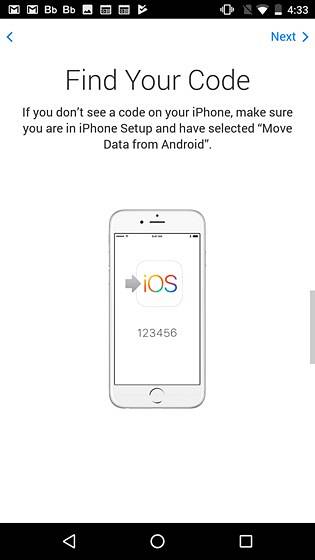
SE OGSÅ: Sådan gendannes slettede kontakter på iPhone
Flyt nemt kontakter fra Android til iOS
Det er vigtigt at holde dine telefonkontakter synkroniseret med skyen, så du slet ikke mister den. Hvis dine kontakter netop er gemt på din telefon uden at synkronisere den med skyen, har du svært ved at slette dine kontakter ved et uheld eller miste din enhed. Nu hvor du har overført alle dine kontakter fra Google til iCloud, kan du være sikker på ikke længere at miste kontakter, da du kan gendanne den fra en af skytjenesterne inden for få sekunder. Så brugte du den gamle skole vCard-metode eller Flyt til iOS-appen til at overføre alle dine telefonkontakter? Fortæl os det ved blot at droppe et par ord i kommentarfeltet nedenfor.
 Gadgetshowto
Gadgetshowto



